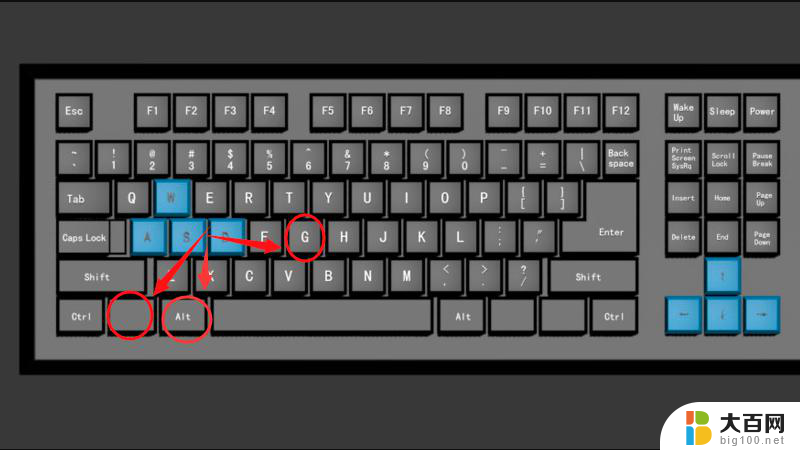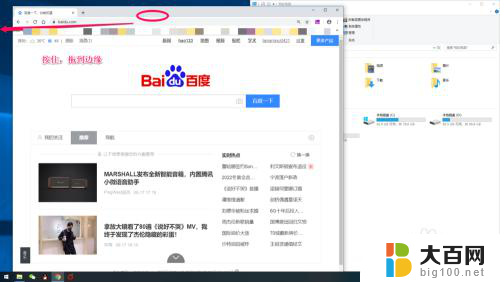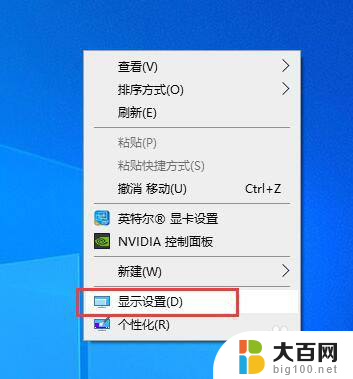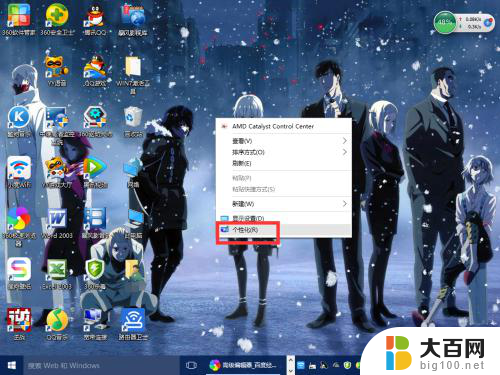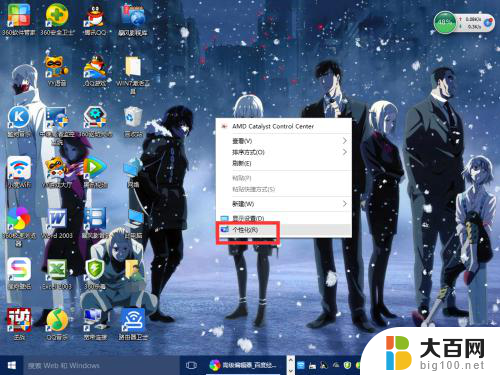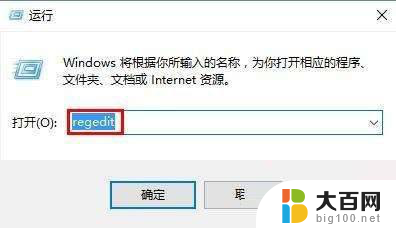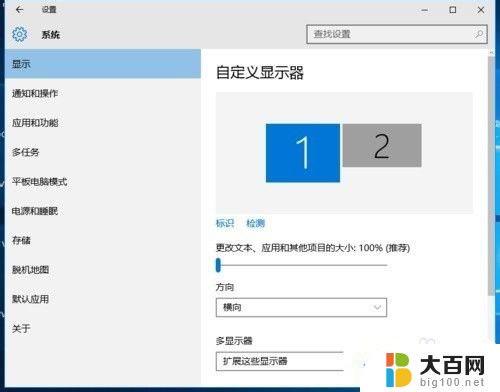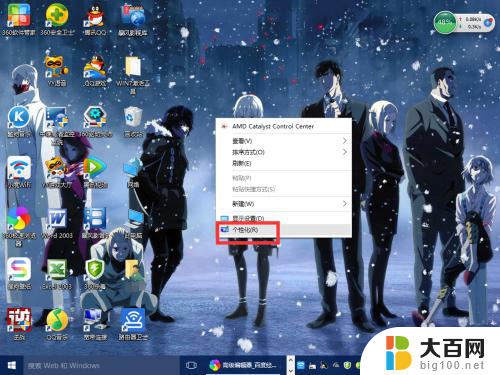电脑显示分屏怎么调整 win10分屏快捷键怎么设置
更新时间:2024-05-10 16:43:13作者:jiang
在如今信息爆炸的时代,电脑显示分屏已经成为我们日常办公和学习的必备技能,在Win10系统中,如何调整分屏以及设置快捷键成为了许多用户关注的焦点。通过简单的操作,我们可以轻松实现多任务同时进行的效果,提高工作效率。在本文中我们将介绍Win10系统下电脑显示分屏的调整方法以及快捷键的设置,让您轻松掌握这一技巧,提升工作效率和体验。
方法如下:
1.在电脑左下角点击【菜单】-【设置】,或者使用【win+i】打开设置
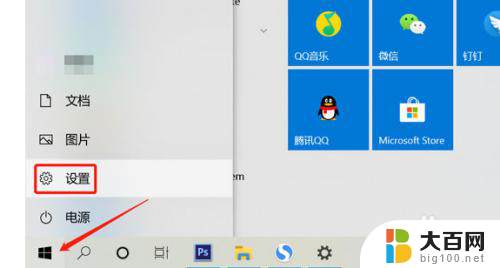
2.在Windows设置界面中,选择【系统】设置
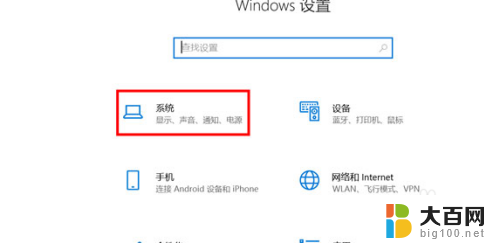
3.在左侧菜单中选择【显示】
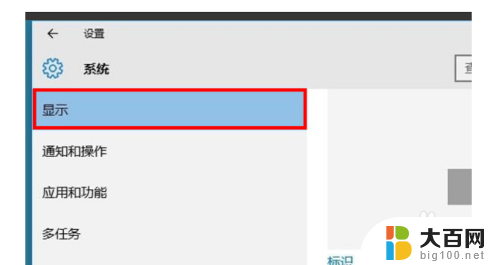
4.在右侧找到【多显示器】,即可连接屏幕进行分屏幕,问题解决。
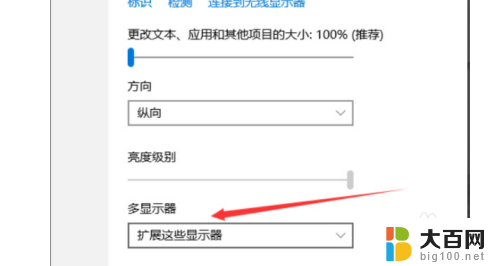
以上就是电脑显示分屏怎么调整的全部内容,碰到同样情况的朋友们赶紧参照小编的方法来处理吧,希望能够对大家有所帮助。